- Muallif Jason Gerald [email protected].
- Public 2024-01-19 22:14.
- Oxirgi o'zgartirilgan 2025-01-23 12:51.
Buzuq yoki buzilgan fayllar yaxshi tayyorlangan taqdimotni chalkashtirib yuborishi mumkin. Buzuq faylni yuklashning bir qancha usullari mavjud, jumladan: uni yangi joyga ko'chirish, fayl ichidan slaydlarni ajratish va xavfsiz rejimda PowerPoint -ni ishga tushirish. Agar siz buzilgan taqdimotning bir qismini yoki barchasini tiklay olsangiz, yangi fayl yaratish uchun tiklangan slaydlardan foydalaning.
Qadam
5 -usul 1: Taqdimotni boshqa joyga ko'chirish
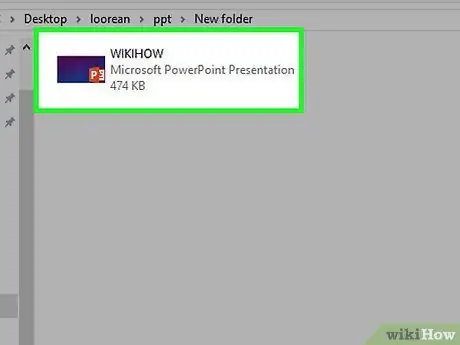
Qadam 1. buzilgan taqdimot fayli saqlanadigan papkani oching
File Explorer -ni ishga tushiring va ochmoqchi bo'lgan taqdimot fayli saqlanadigan papkani toping.
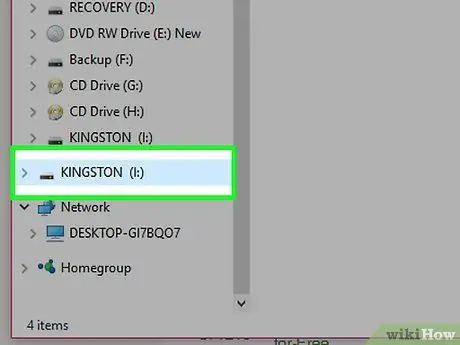
Qadam 2. Fleshli diskni (USB flesh haydovchi) yoki boshqa saqlash vositasini ulang
Bu usulning asosiy g'oyasi - fayllarni buzilgan diskdan boshqa oddiy saqlash muhitiga o'tkazish. Agar taqdimot allaqachon flesh -diskda bo'lsa, uni kompyuter haydovchisiga nusxalash mumkin. Agar taqdimot fayli kompyuterning qattiq diskida bo'lsa, faylni flesh haydovchiga nusxalash.
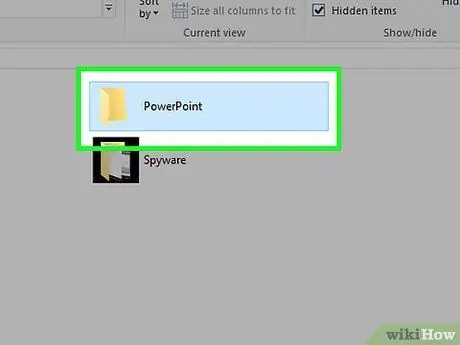
Qadam 3. Ikkinchi saqlash vositasida papkani oching
Bu ikkinchi saqlash vositasida istalgan joydan foydalanishingiz mumkin. Fayllarni birinchi diskdan boshqasiga o'tkazish kifoya.
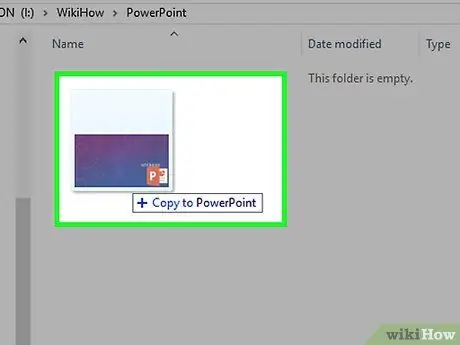
Qadam 4. bosing va faylni asl joyidan ikkinchi haydovchiga torting
Fayl boshqa diskka ko'chiriladi.
Agar nusxa ko'chira olmasangiz, fayl yoki disk buzilgan
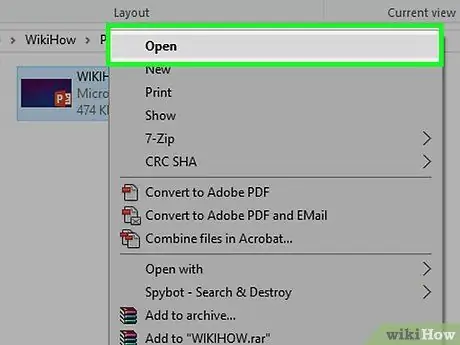
Qadam 5. Nusxalangan faylni yangi joyga oching
Fayllar nusxalanganidan so'ng, ularni ikkinchi diskda saqlagan yangi joydan ochishga harakat qiling. Agar asl saqlash joyi buzilgan bo'lsa, endi uni odatdagidek ochishingiz mumkin.
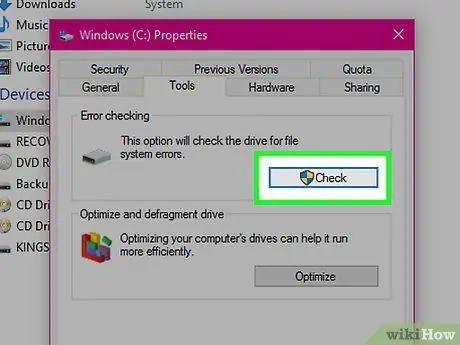
Qadam 6. Xatolar uchun asl saqlash joyini tekshiring
Agar fayl yangi joyda yaxshi ishlayotgan bo'lsa, asl fayl saqlangan diskda yuzaga kelgan xatoni tuzatib ko'ring.
- Windows - Kompyuter/Bu kompyuter oynasini oching, so'ngra muammoli diskni o'ng tugmasini bosing. "Xususiyatlar" ni bosing, "Asboblar" yorlig'ini tanlang, so'ng "Xatolarni tekshirish" bo'limida "Hozir tekshirish" ni bosing. Ikkala katakchani belgilang, so'ng "Ishga tushirish" tugmasini bosing.
- Mac - Utilities papkasida Disk Utility dasturini ishga tushiring. Chap menyuda muammoli drayverni tanlang, so'ng "Birinchi yordam" ni bosing. Skanerlash tugashini kuting.
5 -usul 2: Slaydlarni yangi taqdimotga kiritish
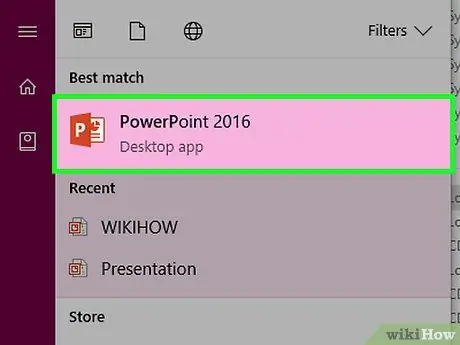
Qadam 1. PowerPoint -ni ishga tushiring
Buzuq taqdimotlar bilan ishlashning eng tezkor usullaridan biri - ularni bo'sh taqdimotga import qilishdir. Shunday qilib, siz slaydlarning bir qismini yoki barchasini saqlashingiz mumkin. Faylni yuklamasdan PowerPoint -ni ishga tushirishdan boshlang.
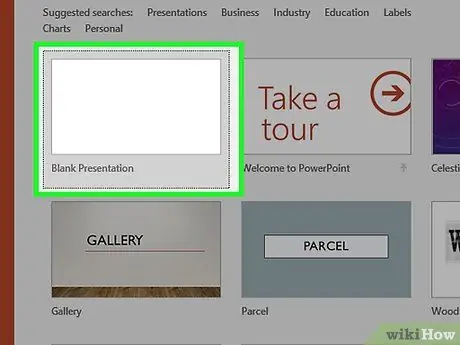
2 -qadam. Yangi bo'sh taqdimot yarating
Siz yaratmoqchi yoki yuklamoqchi bo'lgan fayl turini tanlash so'ralganda, Bo'sh taqdimot variantini tanlang.
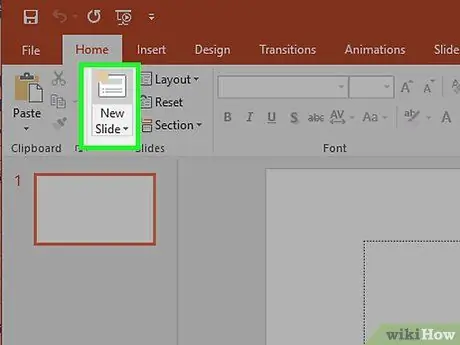
Qadam 3. Uy yorlig'ida joylashgan "Yangi slayd" tugmasini bosing
U "Uy" yorlig'ining eng chap tomonida. Menyu paydo bo'lishi uchun tugmani bosishni unutmang.
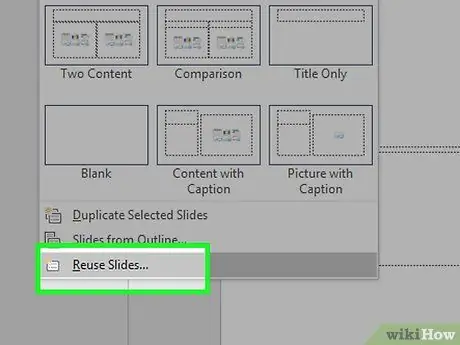
Qadam 4. Menyuning pastki qismida "Slaydlarni qayta ishlatish" -ni tanlang
Ekranning o'ng tomonida yon panel ochiladi.
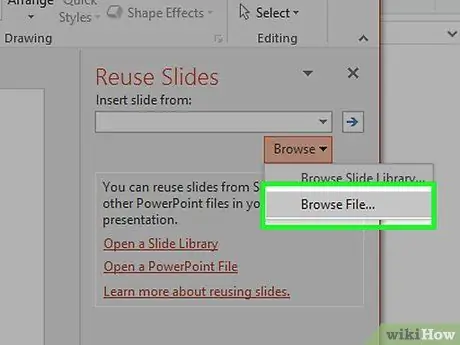
Qadam 5. "Ko'rish" ni bosing, keyin "Faylni ko'rib chiqish"
Fayl brauzeri (fayl brauzeri) ochiladi.

Qadam 6. Buzilgan PowerPoint taqdimot faylini tanlang
Fayllarni qidirish uchun fayl brauzeridan foydalaning. Kerakli faylni tanlang va "Ochish" tugmasini bosib faylni oching.
Agar PowerPoint buzilgan fayldan slaydlarni chiqarishga qodir bo'lsa, ularni oldindan ko'rish oynasida ko'rsatiladi
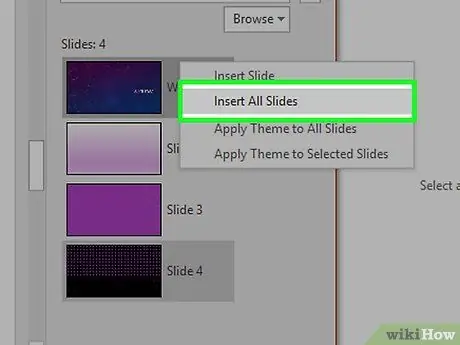
Qadam 7. Oldindan ko'rishda slaydlardan birini o'ng tugmasini bosing, so'ng "Hammasini qayta ishlatish" tugmasini bosing
Buzuq fayldagi barcha slaydlar bo'sh taqdimotga import qilinadi.
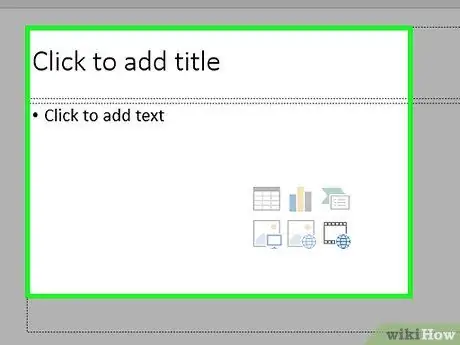
Qadam 8. Yangi import qilingan slaydni tekshiring
Agar slaydlar to'g'ri import qilingan bo'lsa, siz taqdimotni ochishingiz va butun slaydni ko'rishingiz mumkin. PowerPoint buzilgan fayldan butun slaydni tiklay olmasligi mumkin.
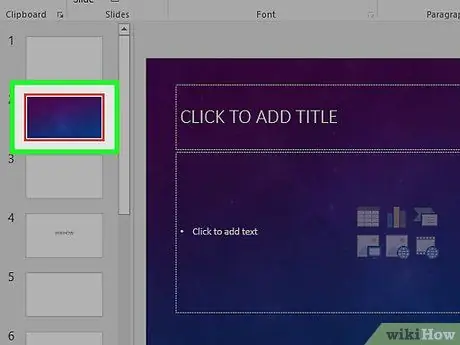
Qadam 9. Agar import qilingan slaydlar g'ayritabiiy ko'rinadigan bo'lsa, slayd ustasini buzilgan taqdimotdan import qiling
Agar bo'sh taqdimotga qo'shganda slayd normal ko'rinmasa, buzilgan taqdimotni mavzu shabloni ko'rinishida yuklash orqali bu muammoni hal qiling):
- Fayl yoki Office tugmachasini bosing, so'ng "Saqlash sifatida" -ni tanlang. Qayta tiklangan taqdimot nusxasini zaxira qilish uchun boshqa nom bilan saqlang.
- "Dizayn" yorlig'iga o'ting, "Mavzular" bo'limida "Ko'proq" ni bosing, so'ng "Mavzuni ko'rib chiqish" havolasini bosing.
- Buzilgan taqdimot faylini tanlang, so'ng "OK" tugmasini bosing. Slayd ustasi buzilgan taqdimotdan yuklanadi va mavzu qayta tiklanadi.
- Agar jarayon to'xtatilgan bo'lsa, taqdimotning tiklangan zaxira nusxasiga o'ting.
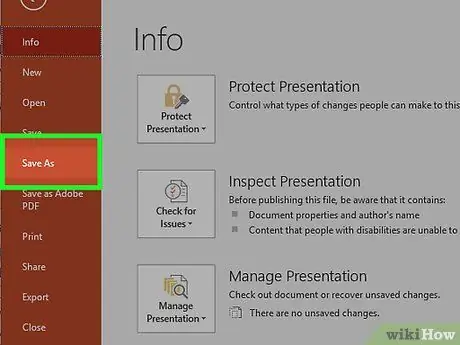
Qadam 10. Qayta tiklangan taqdimotni saqlang
Agar slaydlar to'g'ri import qilinganligiga ishonch hosil qilgan bo'lsangiz, yangi taqdimot faylini saqlang. Keyin yangi taqdimotni muammosiz yuklashingiz mumkin.
Xavfsiz bo'lish uchun yangi taqdimotni asl fayl saqlangan joydan boshqa joyga saqlang
5 -usul 3: PowerPoint Viewer -dan foydalanish (Windows)
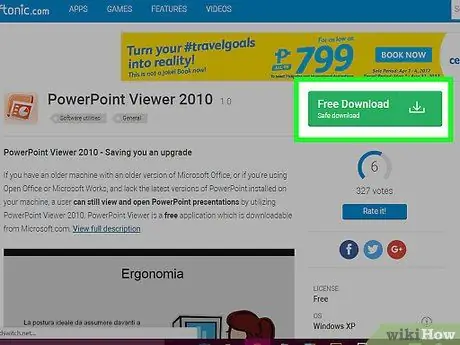
Qadam 1. PowerPoint Viewer o'rnatuvchisini yuklab oling
Microsoft tomonidan ishlab chiqarilgan ushbu bepul dastur PowerPoint fayllarini ko'rish uchun ishlatilishi mumkin. Balki siz undan buzuq taqdimotlarni ko'rish uchun foydalanishingiz mumkin. Bu dastur Mac uchun mavjud emas.
Microsoft saytida PowerPoint Viewer -ni yuklab oling. Kerakli tilni tanlang, so'ng "Yuklab olish" tugmasini bosing
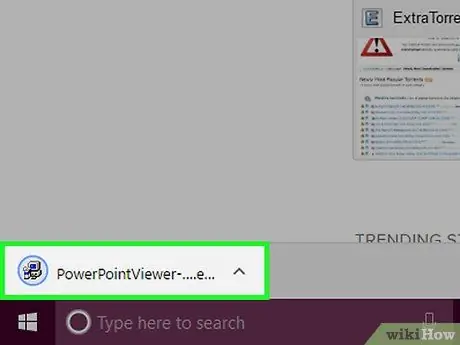
Qadam 2. O'rnatuvchini ishga tushirish uchun yuklangan faylni ikki marta bosing
PowerPoint Viewer dasturi o'rnatishni boshlaydi.
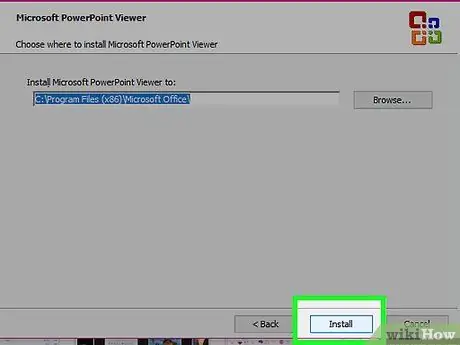
Qadam 3. Dasturni o'rnatish uchun berilgan ko'rsatmalarga amal qiling
O'rnatish sozlamalarini sukut bo'yicha qoldirishingiz va o'rnatuvchining Viewer -ni o'rnatishni tugashini kutishingiz mumkin.
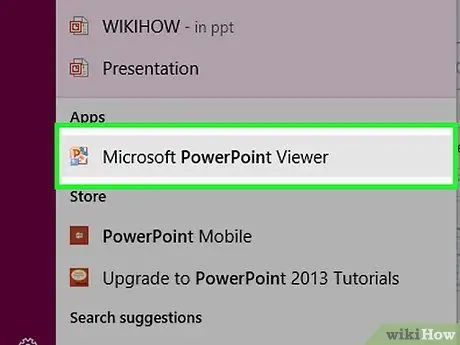
Qadam 4. O'rnatishni tugatgandan so'ng, PowerPoint Viewer -ni ishga tushiring
Bu dastur Boshlash menyusida.
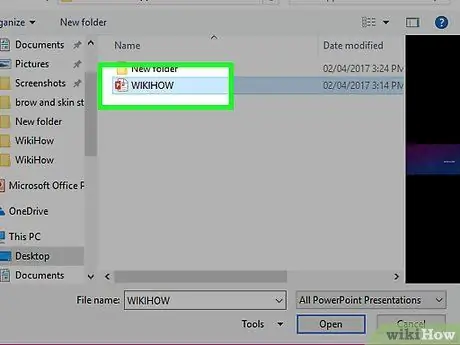
Qadam 5. Buzilgan taqdimot faylini ko'rib chiqing va oching
Agar faylni ushbu dasturda ochish mumkin bo'lsa, unda sizning faylingiz emas, balki sizning PowerPoint buzilgan. Agar shunday bo'lsa, PowerPoint dasturini qayta o'rnatishingiz kerak bo'ladi.
Qo'shimcha ma'lumot olish uchun PowerPoint -ni qanday o'rnatish haqida wikiHow maqolasiga qarang
5 -usul 4: PowerPoint -ni xavfsiz rejimda ochish (Windows)
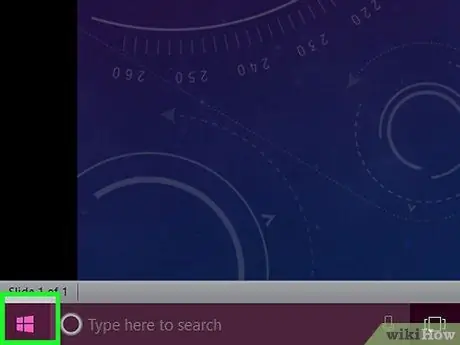
Qadam 1. Boshlash menyusini yoki ekranini oching
PowerPoint -ni xavfsiz rejimda yuklashga urinib ko'rishingiz mumkin. Bu bir qator funktsiyalarni o'chirib qo'yadi, lekin uni taqdimotni to'g'ri ochish uchun ishlatish mumkin.

Qadam 2. yozing powerpnt /safe, keyin Enter tugmasini bosing
Taqdimot sahifasi bo'sh bo'lgan PowerPoint ishga tushadi.
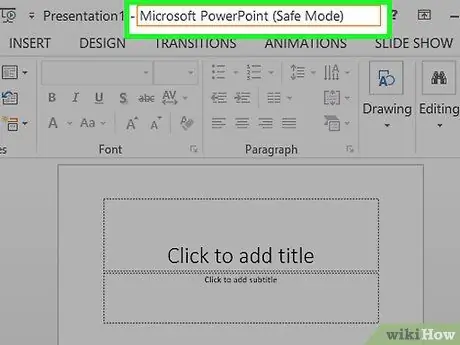
Qadam 3. Siz, albatta, xavfsiz rejimda ekanligingizga ishonch hosil qiling
PowerPoint oynasining yuqori qismiga e'tibor bering. Sarlavha oxirida "(Xavfsiz rejim)" so'zlari bo'lishi kerak.
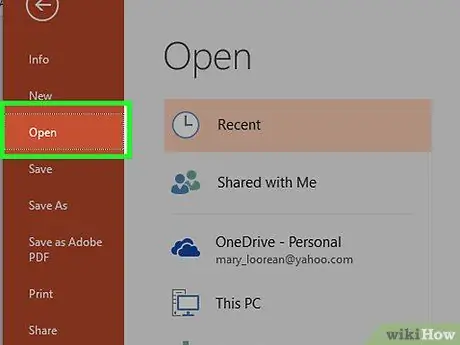
Qadam 4. buzuq faylni ochib ko'ring
Menyu yoki Fayl yorlig'ini bosing, so'ng "Ochish" -ni tanlang. Buzilgan fayllarni ko'rib chiqing va ularni Xavfsiz rejimda ochish mumkinmi yoki yo'qligini bilib oling.
Agar taqdimot xavfsiz rejimda ochilishi mumkin bo'lsa, lekin g'ayritabiiy holatda bo'lsa, PowerPoint -ni qayta o'rnatishingiz kerak bo'ladi. Qo'shimcha ma'lumot olish uchun PowerPoint -ni qanday o'rnatish haqida wikiHow maqolasiga qarang
5 -usul 5: Onlayn xizmatlardan foydalanish
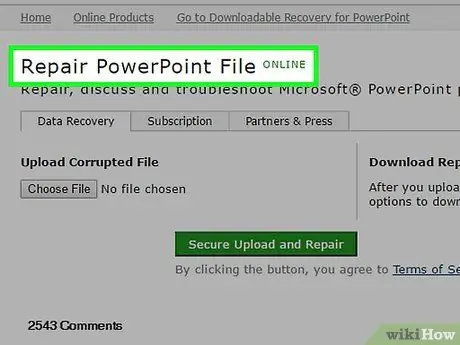
Qadam 1. Internetdagi PowerPoint qutqaruv saytiga tashrif buyuring
Buzuq PowerPoint fayllarini tuzatish uchun ishlatilishi mumkin bo'lgan bir qancha onlayn xizmatlar mavjud. Faylni boshqalarga berib yuborganingiz uchun nozik materiallarni o'z ichiga olgan fayllarni tiklash uchun ishlatmang. Ba'zi mashhur saytlarga quyidagilar kiradi:
- online.officerecovery.com/powerpoint/
- onlinefilerepair.com/repair
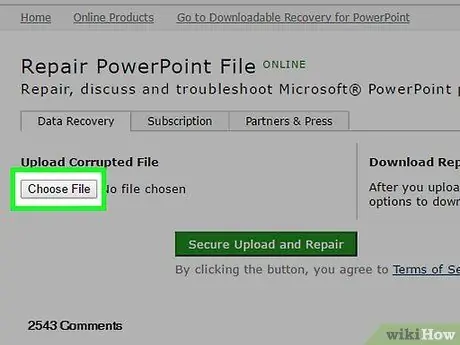
Qadam 2. buzilgan taqdimot faylini yuklang
"Faylni tanlash" tugmachasini bosing va buzilgan taqdimot faylini toping. Agar topsangiz, uni onlayn ta'mirlash xizmatiga yuklang.
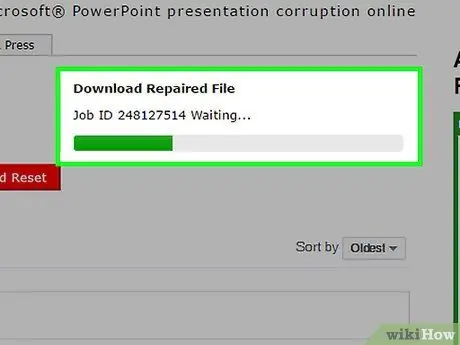
Qadam 3. qutqarish jarayoni tugaguncha kutib turing
Vaqt xizmatdagi navbatga bog'liq, lekin odatda bir necha daqiqadan oshmaydi.
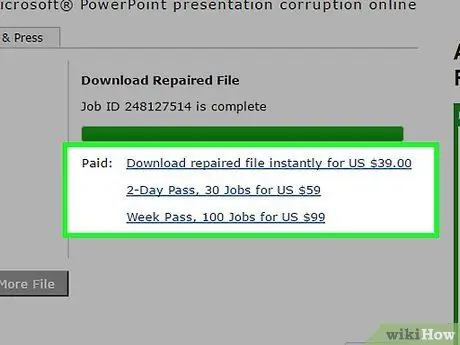
Qadam 4. qutqarilgan fayllarni o'z ichiga olgan elektron pochta oching
Qayta tiklash tugallangach, sizga tiklangan slaydlarni ko'rish uchun havola yuborilgan elektron pochta yuboriladi. Amaldagi xizmatga qarab, havolani to'g'ridan -to'g'ri saytda topish mumkin.
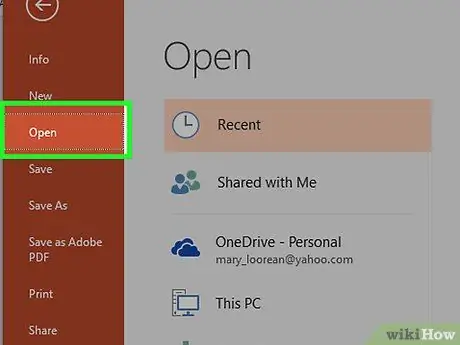
Qadam 5. Qayta tiklanadigan slaydlarni tekshiring
Qayta tiklash xizmati taqdimotni to'liq tiklay olmasligi mumkin, lekin siz hali ham olinadigan slaydlarni olasiz.






